Na última semana, o WhatsApp lançou uma versão web do WhatsApp que lhe permite usar o aplicativo de mensagens para enviar e receber mensagens a partir do computador usando o navegador Google Chrome.
Nesse artigo vamos lhe mostrar como enviar e receber mensagens do WhatsApp a partir do computador e como receber as notificações de mensagens do WhatsApp mesmo quando seu navegador estiver fechado.
Como usar o WhatsApp a partir do computador
1. Para começar você precisa ter a versão mais recente do WhatsApp instalada em seu smartphone. Para confirmar se o WhatsApp em seu smartphone está atualizado, acesse a página de download do WhatsApp.
2. Em seguida, abra a página do WhatsApp Web (https://web.whatsapp.com/) no Google Chrome em seu computador. Ao acessar o WhatsApp Web, você verá um “código QR” do lado esquerdo superior da página.
3. Agora, abra o WhatsApp em seu telefone, toque no botão “Menu > WhatsApp Web” e escaneie o código QR exibido na página do WhatsApp Web usando a câmera do seu smartphone para conectar o WhatsApp.
4. Uma vez conectado, você poderá enviar e receber mensagens a partir do computador. Porém, note que você precisa manter o seu smartphone conectado a internet para utilizar o WhatsApp a partir do computador.
Como receber notificações do WhatsApp no computador
Para receber as notificações clique na opção “Ativar notificações na área de trabalho”. Entretanto, um dos pontos negativos do WhatsApp Web é que você precisa manter a guia aberta para receber as notificações.
Para driblar essa limitação, você pode instalar a extensão WAToolkit no Google Chrome. Com a extensão, você pode fechar a guia do WhatsApp Web e receber notificações mesmo quando o Chrome está fechado.
A extensão adiciona um ícone do lado direito da barra de endereços que exibe as notificações recebidas e também permite que você acesse com um clique o WhatsApp Web para ler e escrever novas mensagens.
Por fim, como mencionado a extensão usa a funcionalidade de segundo plano do Google Chrome e permite que você receba notificações do WhatsApp na área de trabalho, mesmo quando o navegador está fechado.
Para confirmar que a funcionalidade está ativa, abra a guia de configurações do Google Chrome, clique em “Mostrar Configurações Avançadas” e marque a opção “Executar aplicativos em segundo plano quando…”.

Olá! Prazer em conhecê-lo(a)! Sou o fundador dos sites SoftDownload, TopFreewares e SuperTutoriais. Trabalho há duas décadas com tecnologia e criei esses sites com um objetivo simples: ajudar as pessoas a resolverem problemas e também para apresentar opções gratuitas para você usar no PC e no smartphone. Fique à vontade para explorar e aproveitar o site! Se precisar de qualquer ajuda, é só chamar!

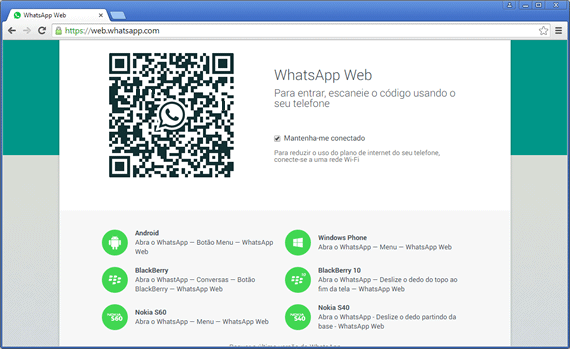
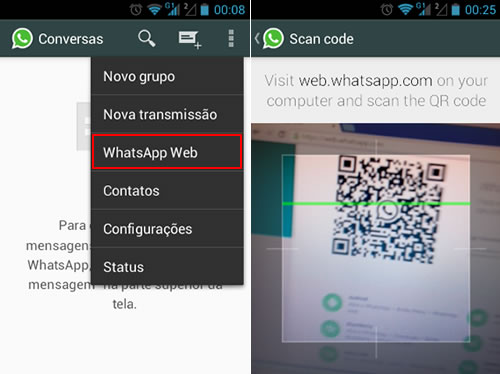
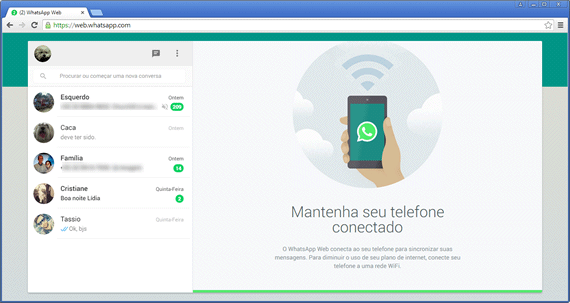
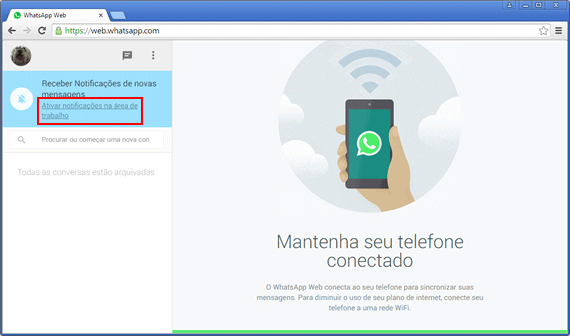
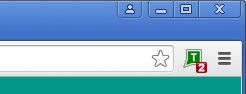
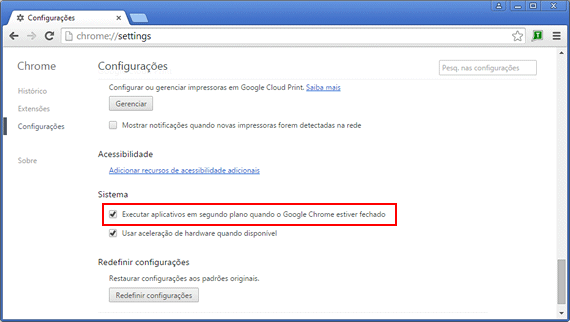
Show de Bola!!